- Autor Lauren Nevill [email protected].
- Public 2023-12-16 18:52.
- Zadnja promjena 2025-01-23 15:20.
Čak i u virtualnom svijetu Minecrafta, mnogi igrači nastoje izgledati originalno, ističući se među ostalima, uključujući i njihov igrački izgled. Međutim, prema zadanim postavkama, svi oni dobiju kožu Steveovog rudara na početku svoje omiljene igre. Postoje li načini da se to promijeni u nešto drugo, zanimljivije?
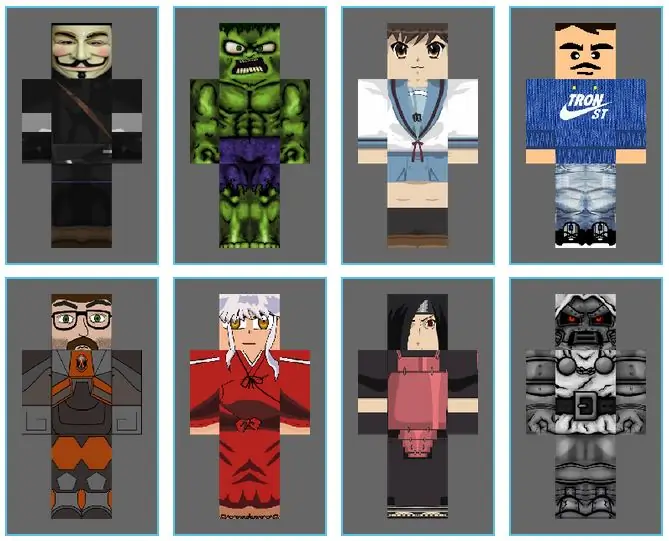
Potrebno
- - web stranice s kožama
- - Minecraft licenčni ključ
- - tuđi nadimak
- - piratski poslužitelji -
Upute
Korak 1
Prije nego što krenete u potragu za novom kožom, imajte na umu da čak i "standardni" Steve ima najmanje osam ipostasi. Osim tirkizne majice i plavih hlača, pojavljuje se u smokingu, škotskom odijelu, na slikama tenisača, crnog sportaša, boksača, biciklista, pa čak i zatvorenika. Možda će vam se svidjeti bilo koji od ovih izgleda. Ako ne, nastavite ovisno o tome koju ste verziju igre instalirali i što točno želite postići promjenom kože.
Korak 2
Kad posjedujete Minecraft licenčni ključ, možete imati sreće. Promjena kože za vas će se izvršiti jednim klikom. Idite na bilo koju stranicu koja nudi razne mogućnosti za izgled igre, a nasuprot one koja vam se najviše sviđa, kliknite gumb koji obećava njezinu instalaciju na minecraft.net. Na taj ćete način pronaći svoju omiljenu kožu koja će vam biti prikazana na bilo kojem resursu gdje ćete tek početi igrati u Minecraftu. To se odnosi i na jednog igrača i mrežu, kao i na servere za više igrača.
3. korak
Ako imate instaliranu piratsku verziju igre, čudno je, imat ćete nekoliko mogućnosti za promjenu kože. Nisu svi, međutim, jednostavni i pouzdani. Iskoristite najlakši način da postignete novi igrački izgled. Skinite skin koji vam se sviđa s odgovarajućeg resursa i nakon što ga spremite na računalo, preimenujte datoteku s njim u char.png. Zatim otvorite mapu minecraft.jar putem bilo kojeg arhivatora. Ako među dokumentima u njemu pronađete onaj s imenom char.png, izbrišite ga i zamijenite svojim nedavno stvorenim.
4. korak
Gore navedena metoda neće vam uspjeti kada se želite ne samo diviti svom liku s određenom kožom, već biti sigurni da će ga i drugi vidjeti. U ovom ćete slučaju samo vi moći razmišljati o svom izgledu - u ostatku ćete, kao i prije, ostati Steve. Ako ste željni pokazati svoj izgled u igri drugim korisnicima, upotrijebite malo drugačiji način za promjenu kože.
Korak 5
Prođite kroz specijalizirane web stranice, pronađite tamo željeni izgled i dobro zapamtite nadimak kojem je pridružen. Sada se na bilo kojem resursu za igre za više igrača registrirajte pod takvim nadimkom. Automatski ćete dobiti željeni skin kada uđete u igru. Međutim, ako stvarni vlasnik nadimka koji ste posudili želi promijeniti izgled svog lika, dogodit će vam se slične metamorfoze. Nakon toga morat ćete početi ispočetka: potražite drugi nadimak s prikladnom presvlakom, ponovno se registrirajte pod njim i u skladu s tim započnite od početka u igranju.
Korak 6
Kada želite dobiti iste privilegije za jednostavnu i više ili manje stabilnu promjenu kože, koje su obdarene vlasnicima licenciranih računa, odaberite piratske poslužitelje igara. Za njihove sudionike odabir prikladnog izgleda također se odvija jednim klikom. Međutim, u takvom slučaju ažuriranu sliku igre možete samo demonstrirati svima na takvom resursu - na ostatku će to biti nevažno.






